Sangat menyebalkan jika Anda ingin melakukan streaming video di YouTube tetapi tidak ada suara di YouTube. Jika Anda menghadapi masalah ini, Anda tidak sendirian. Banyak pengguna Windows 10 mengeluh tentang masalah yang sama. Masalah 'Tidak ada suara di YouTube' ini dapat terjadi karena driver suara yang salah atau mungkin karena pemutar Adobe Flash yang sudah ketinggalan zaman. Jadi, mari kita kesampingkan alasannya dan lakukan perbaikan-
Solusi Awal-
Sebelum pindah untuk perbaikan, pastikan Anda mencoba pemeriksaan yang disebutkan di bawah ini pada Sistem Anda-
1. Tutup browser tempat Anda membuka YouTube. Tunggu beberapa detik, lalu buka kembali jendela browser. Buka YouTube dan periksa apakah ada suara atau tidak.
2. Periksa apakah sistem suara Anda berfungsi di tempat lain di komputer Anda (Seperti ketika Anda mencoba memutar lagu dengan musik Groove). Jika berfungsi dengan baik untuk aplikasi lain, lakukan perbaikan.
3. Jika Anda menggunakan speaker eksternal, periksa sambungan speaker.
Jika masalah ini terjadi untuk pertama kalinya maka Anda harus mengulang kembali komputer Anda dan periksa apakah masalahnya sudah teratasi atau tidak. Jika masih tidak ada suara di Youtube lalu lakukan perbaikan ini-
Fix-1 Perbarui driver kartu suara Anda
Jika Anda tidak mendapatkan suara di YouTube maka mungkin ada driver kartu suara lama yang diinstal di komputer Anda. Memperbarui driver kartu suara dapat memperbaiki masalah Anda. Ikuti langkah-langkah ini untuk memperbarui driver kartu suara Anda-
1. tekan Tombol Windows+S dan mulai mengetik “devmgmt“.
2. Ketika 'Pengaturan perangkat' muncul di hasil pencarian, klik di atasnya.
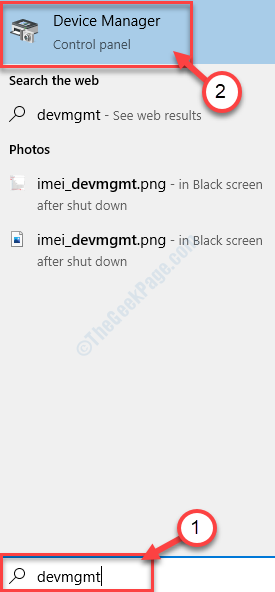
3. Sekarang, cari “Pengontrol suara, video, dan game” dalam daftar perangkat. Perluas dengan mengkliknya.
4. Sekarang, klik kanan pada driver yang Anda gunakan sebagai sistem suara Anda saat ini dan klik "Perbarui driver“.
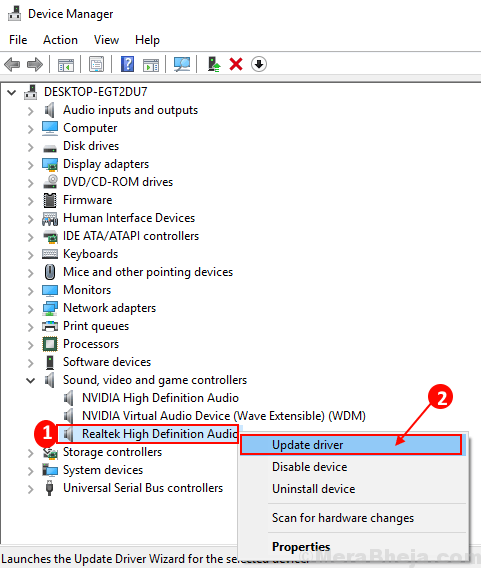
5. Anda akan diminta “Bagaimana Anda ingin mencari driver?“.
6. Yang harus Anda lakukan adalah mengklik opsi “Cari secara otomatis untuk perangkat lunak driver yang diperbarui“.

Tunggu hingga Windows mencari driver yang kompatibel untuk kartu suara Anda, unduh dan instal.
Mulai ulang komputer Anda.
Periksa apakah memperbarui driver suara telah memecahkan masalah Anda. Jika masih tidak ada suara di Youtube, lakukan perbaikan selanjutnya.
Fix-2 Ubah volume di Volume Mixer
Windows memiliki fitur khusus di mana Anda dapat memiliki tingkat volume yang berbeda untuk aplikasi yang berbeda. Mungkin kesalahan ini terjadi karena browser Anda dimatikan di Volume Mixer. Untuk memeriksa pengaturan volume ikuti langkah-
1. Klik kanan pada ikon speaker dan kemudian klik “Pengaduk Volume“.
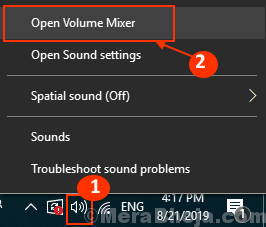
2. Di pop-up Volume Mixer, Anda akan menemukan tab dengan browser tempat Anda membuka YouTube.
3. Sesuaikan volume tab itu dengan menggeser ke atas atau ke bawah penggeser biru tab itu.
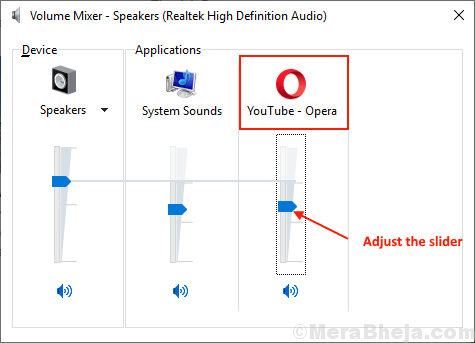
Periksa apakah ada suara di YouTube atau tidak.
Jika masalah masih ada maka coba solusi berikutnya.
Fix-3 Perbarui Adobe Flash Player Anda
Adobe Flash Player memungkinkan browser Anda untuk menjalankan video, banyak aplikasi berbasis web dengan sangat lancar. Meskipun versi lama dari Adobe Flash player dapat membuat masalah yang Anda hadapi, memperbarui flash player dapat menyelesaikan masalah Anda.
1. Buka tab browser dan ketik “Adobe Flash Player” dan pukul Memasukkan.

2. Klik "Flash Player-Adobe“.
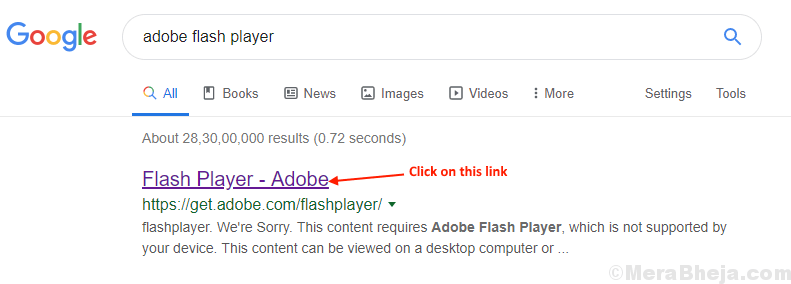
3. Klik "Instal sekarang“. Pilih lokasi yang sesuai untuk mengunduh ke paket instalasi.
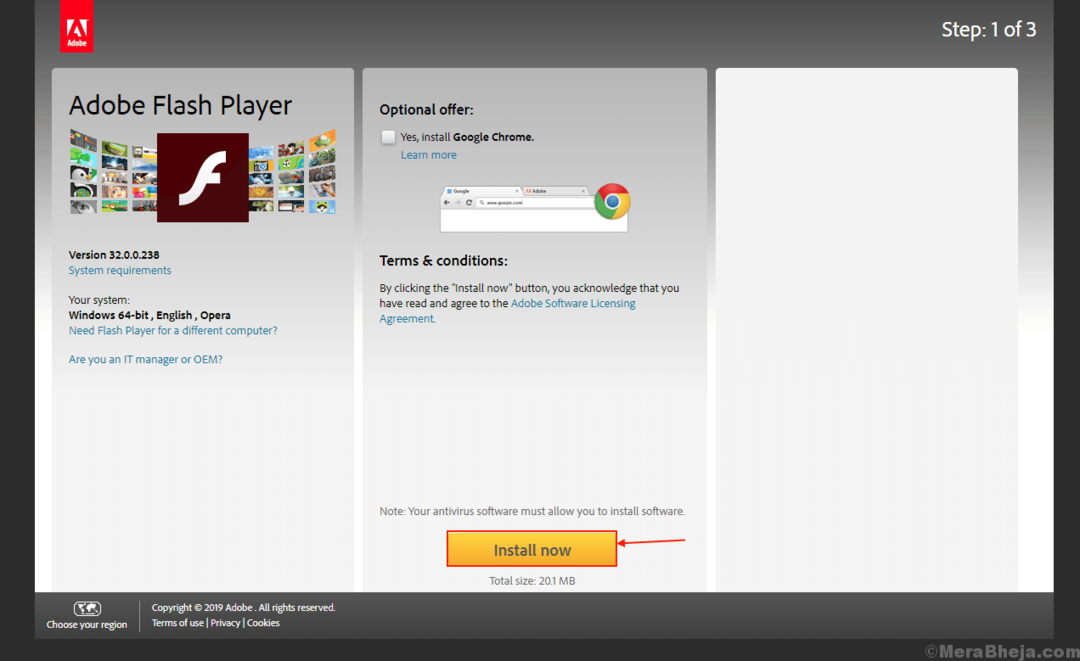
3. Pergi ke lokasi pengunduhan paket dan klik dua kali di atasnya untuk menjalankannya.
Adobe Flash Player akan diunduh terlebih dahulu dan kemudian akan diinstal.
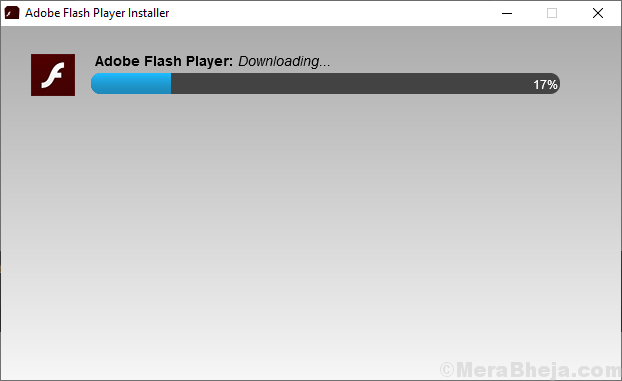
4. Mengulang kembali browser Anda untuk menyelesaikan proses.
Periksa apakah Anda memiliki suara di YouTube. Namun, jika masalah berlanjut, lakukan perbaikan berikutnya.
Perbaiki- 4 Periksa apakah Anda memiliki suara yang dimatikan di YouTube
Mungkin Anda memiliki pemutar musik YouTube yang dimatikan suaranya. Anda dapat membunyikan pemutar musik YouTube di jendela browser Anda, dengan mengikuti langkah sederhana ini-
1. Buka tab tempat Anda membuka YouTube. Sekarang, di bagian kiri bawah pemutar klik pada ikon volume (jika dibisukan maka tanda volume akan memiliki tanda silang di atasnya). (Anda juga dapat melakukannya dengan menekan tombol panah ke atas dan tombol panah ke bawah).

Periksa apakah Anda mendapatkan suara di YouTube.
CATATAN:
Jika semua perbaikan ini tidak berhasil untuk Anda, coba gunakan browser lain. Kadang-kadang mungkin terjadi bahwa beberapa plug-in browser Anda saat ini menyebabkan kesalahan. Mencoba browser lain akan menyelesaikan masalah Anda.
![Cara membuat pintasan VPN di Windows 10 [Koneksi cepat]](/f/735e415cd7022999c65ec8a776ced213.jpg?width=300&height=460)

![Terjebak dengan akun pengguna Defaultuser0 saat mencoba memutakhirkan ke Windows 10 [PERBAIKI LENGKAP]](/f/af9c666a79c0c5ef31a33102ffef8566.jpg?width=300&height=460)